Пхотосхоп: Како креирати анимацију
Да бисте направили анимацију не мора нужно имати неко феноменално знање, само треба да имате потребан алат. Постоји много таквих алата за рачунар, а најпознатији од њих је Адобе Пхотосхоп. Овај чланак ће вам показати како брзо креирати анимацију у Пхотосхопу.
Адобе Пхотосхоп - један од првих уредника слика, који се у овом тренутку може сматрати најбољим. У њему постоје многе најразличитије функције помоћу којих се помоћу слике може учинити све, све. Није чудо што програм може креирати анимацију, јер могућности програма и даље чудите чак и професионалце.
Погледајте и: Најбољи софтвер за креирање анимација
Преузмите програм из горње линке, а затим га инсталирајте, слиједећи упутства из ово чланак.
Садржај
Како креирати анимацију у Пхотосхопу
Припрема платна и слојева
Прво морате креирати документ.

У дијалогу који се појављује можете одредити име, димензије и тако даље. Сви параметри су постављени по вашој дискрецији. Након промене ових параметара кликните на "ОК".
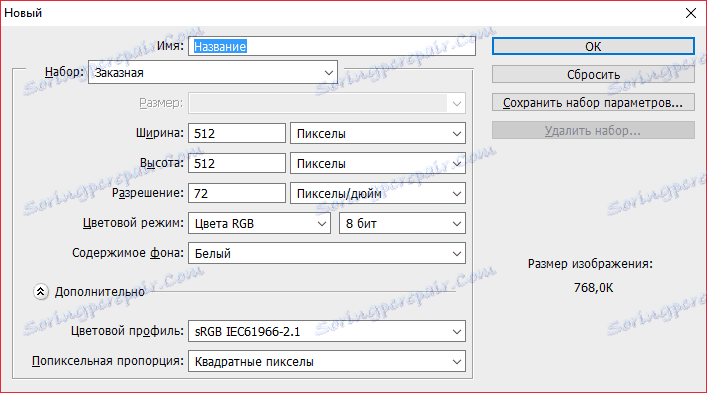
После тога направите неколико копија нашег слоја или креирајте нове слојеве. Да бисте то урадили, кликните на дугме "Креирај нови слој", који се налази на панелу слојева.
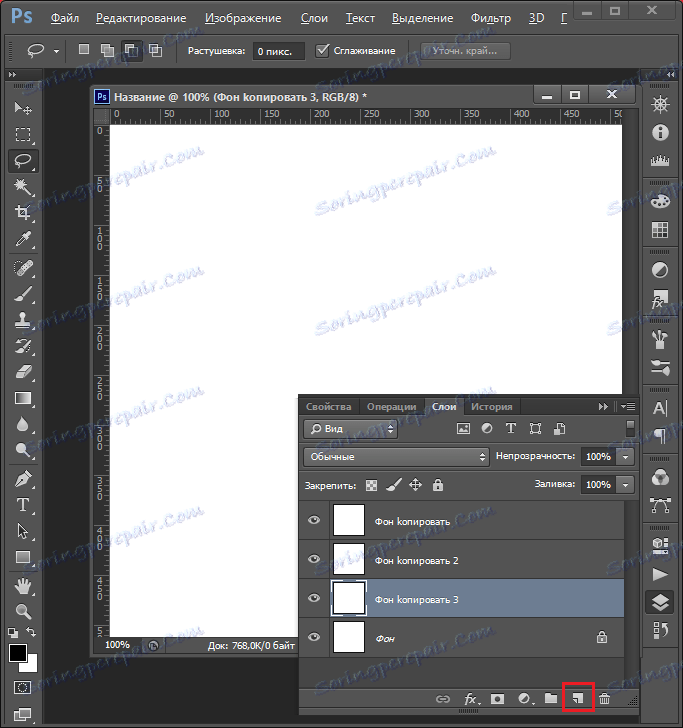
Ови слојеви ће бити у оквиру ваше анимације у будућности.
Сада можете на њих привући шта ће бити приказано на вашој анимацији. У овом случају то је покретна коцка. На сваком слоју, помера се неколико пиксела удесно.
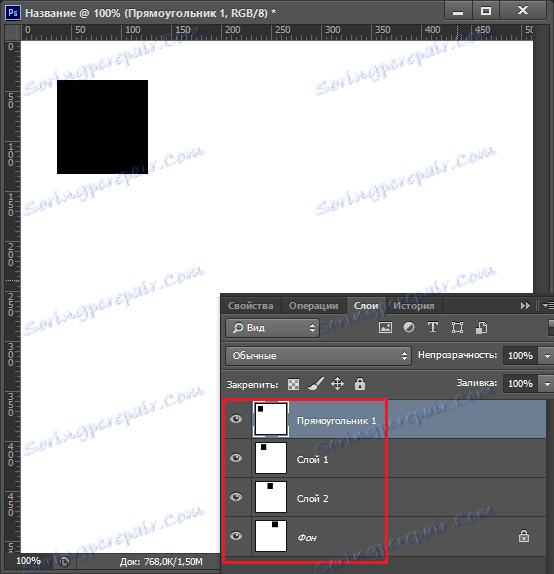
Креирање анимација
Након што су сви ваши оквири спремни, можете започети креирање анимација, а за то морате приказати алате за анимацију. Да бисте то урадили, потребно је да укључите радно окружење "покрета" или временску линију на картици "Прозор".
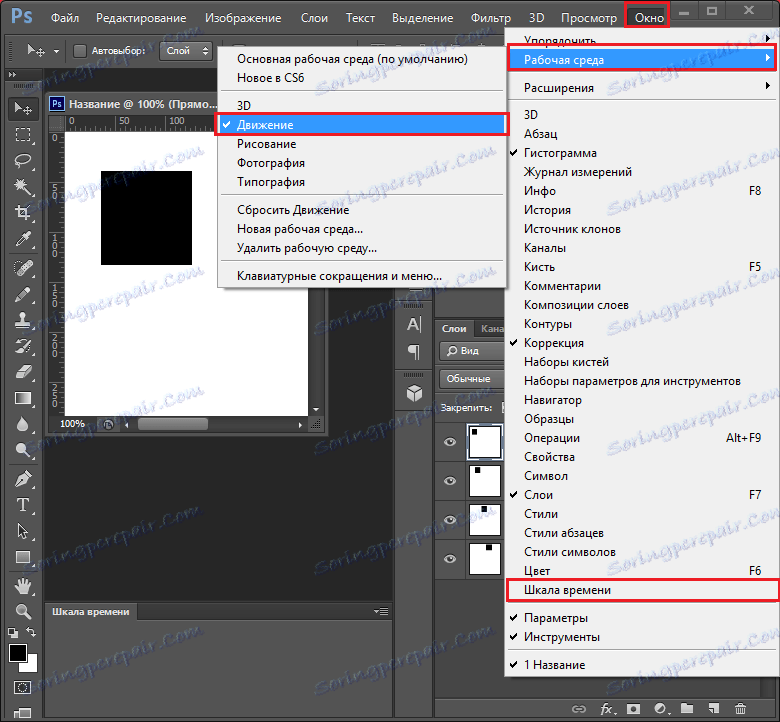
Временска линија се обично појављује у исправном формату оквира, али ако се то не деси, само кликните на дугме "Схов Фрамес", која ће бити у средини.
Сада додајте што више оквира колико вам је потребно кликом на дугме "Додај оквир".
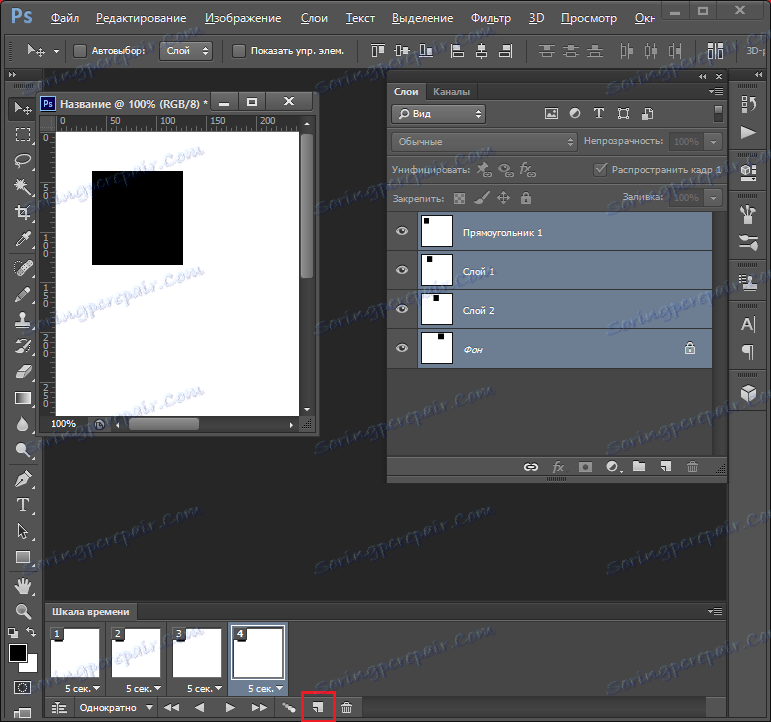
После тога, на сваком кадру наизменично мењајте видљивост својих слојева, остављајући само видљиву видљивост.
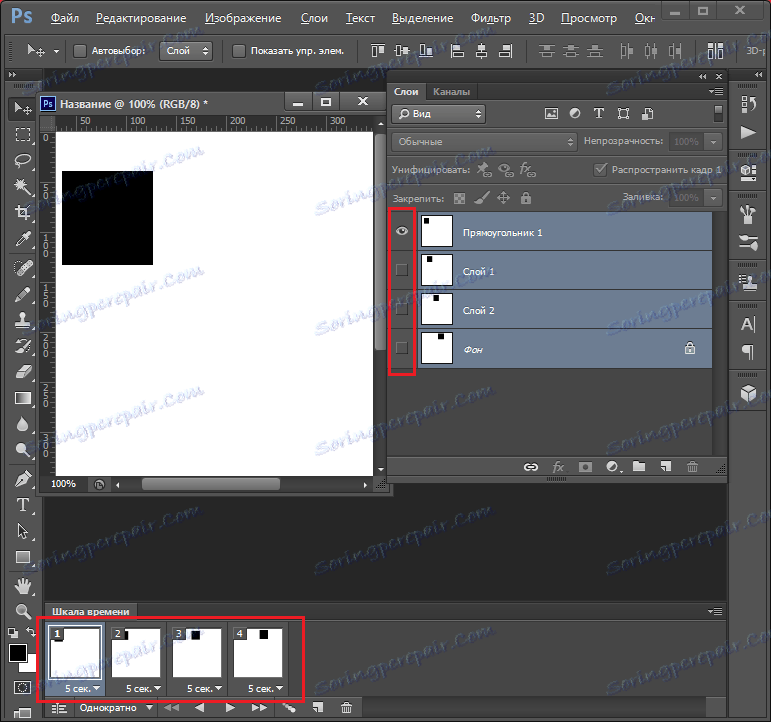
То је све! Анимација је спремна. Резултате можете видети тако што ћете кликнути на дугме "Покрени репродукцију анимације". Након тога можете га спремити у * .гиф формату.
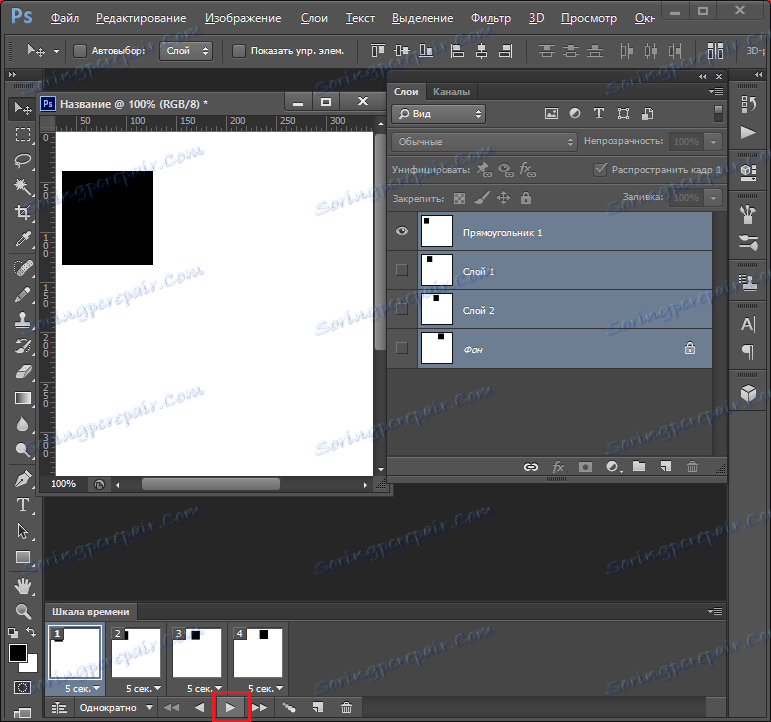
Дакле, ево једноставног и лукавог, али доказаног начина да успијемо направити гиф анимацију у Пхотосхопу. Наравно, може се значајно побољшати смањењем времена кадра, додавањем више оквира и прављењем целог ремек-дела, али све зависи од ваших жеља и жеља.